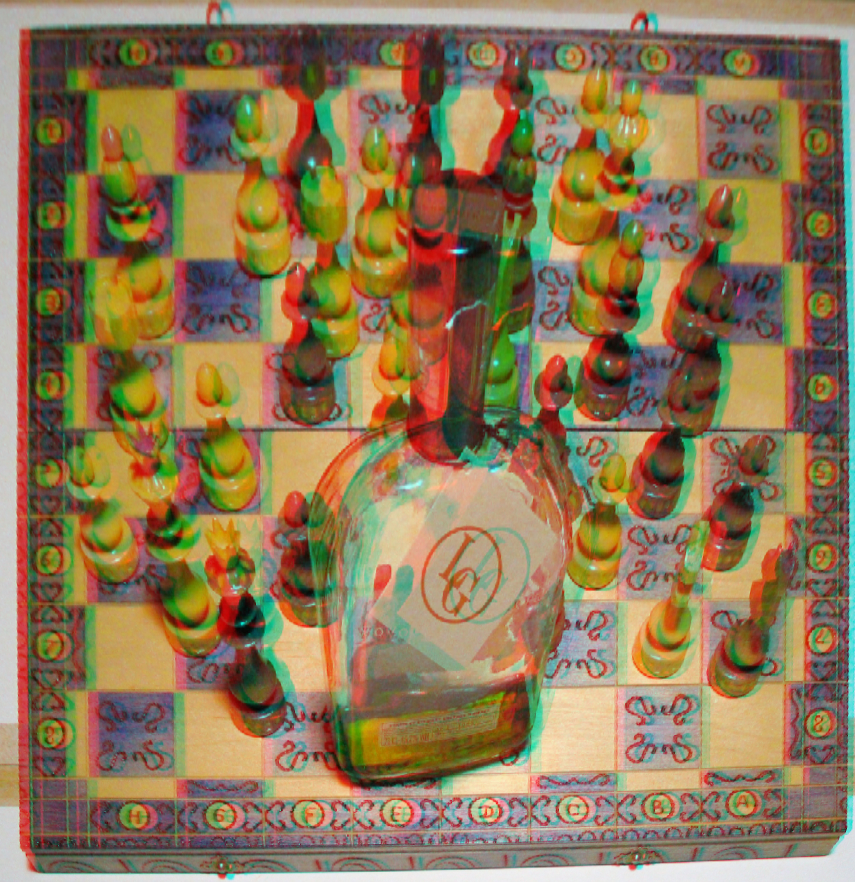Building a phantogram
Fabricar un fantogramo
& Didier Leboutte
Traducción en castellano de Docteur Christophe
Aquí viene el ejemplo estéreo utilizado en este tutorial (no el mejor en absoluto, solo para el ejemplo).
For an explication on phantogram principle, see here (will be improved later). For this tutorial, the subject should be put on a perfect square.
Para una explicación sobre el principio de los fantogramos, ver aquí (será mejorado luego). Para este tutorial, el sujeto debe colocarse en un cuadrado perfecto..
Para una explicación sobre el principio de los fantogramos, ver aquí (será mejorado luego). Para este tutorial, el sujeto debe colocarse en un cuadrado perfecto..
1) Open the stereo
1) Abrir la estéreo
Open AnaBuilder, and drag & drop the image file to open it. You should get a stereo anaglyph in AnaBuilder's main panel. Ask to work on full size image (resized by default, uncheck the resize option), to get a better quality result.Abrir AnaBuilder y arrastrar y soltar el fichero imagen para abrirlo. Debes obtener un estéreo anaglifo en el panel principal de AnaBuilder. Selecciona para trabajar en imagenes tamaño real (redimensionadas por defecto, quitar la marca en la opción de redimensionar), para obtener un resultado de mejor calidad.
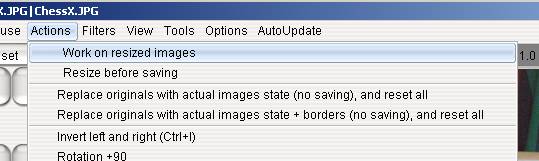
2) Phantogram tool
2) Herramienta fantogramo
Arrancar la herramienta Phantogram Builder. Debes obtener una visualización de una primera corrección de perspectiva.
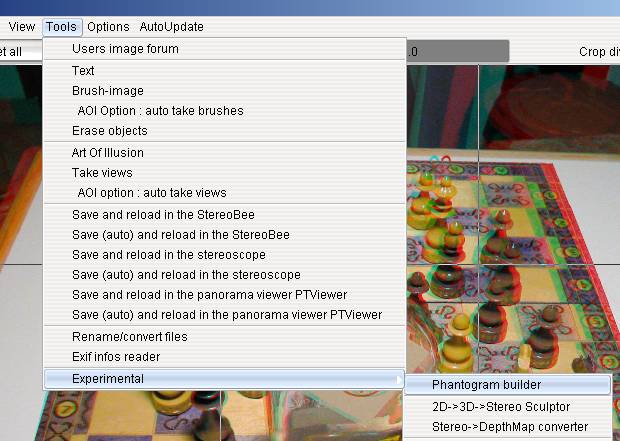
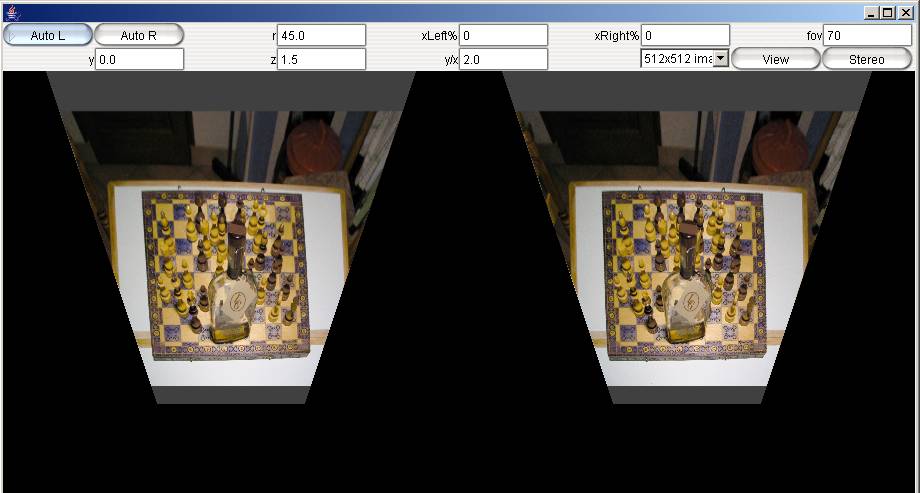
Click on "Auto L" button. You should get a visualisation of the left view. Click 4 times to show precisely the reference square (draw with white lines). And click on "Go" button.
Haz clic en el botón "Auto L". Debes obtener una visualización de la vista izquierda. Haz clic 4 veces para enseñar precisamente el cuadrado de referencia (dibujado con lineas blancas). Haz clic en el botón "Go".

Después de un tiempo de calculo, debes volver a la herramienta de fantogramo con un primero ajuste de los valores. Haz lo mismo con el botón "Auto R" para la vista derecha.
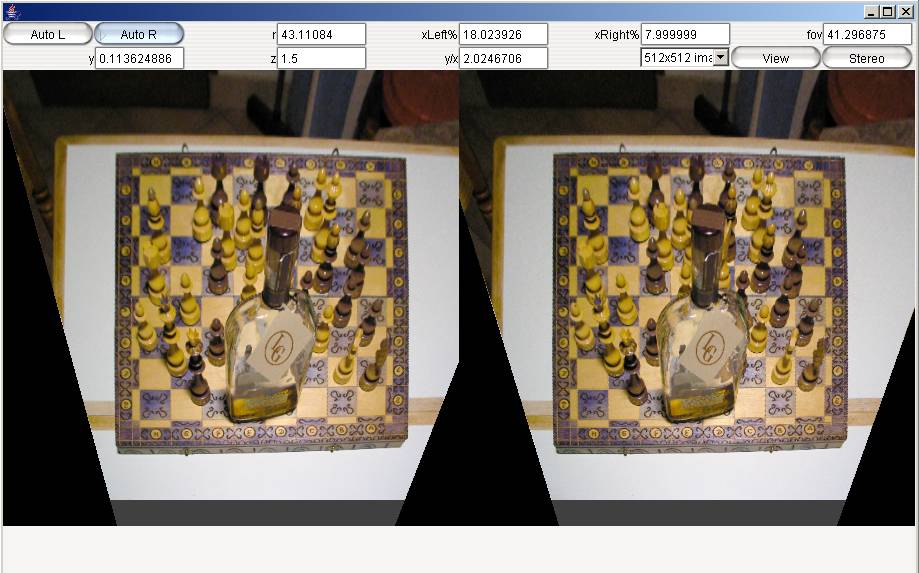
3) Fine tuning
3) Ajuste fino
You can manually tune the result to improve it : change values, and then click the "View" button. In particular, adjust the FOV value to get an object view as large as possible, without losing a part of it. It seems to me that the good value is nearly FOV=33.5. Click on the resolution selector to obtain a better quality (be careful, high values are very time consuming), for example choose 1024x1024. Click on "Stereo" button to export the result to AnaBuilder.Puedes ajustar tu mismo el resultado para mejorarlo: cambias los valores y haz clic en el botón "View". Ajustar el valor FOV para obtener una vista tan larga como posible del objeto sin perder un trozo. Me parece que el buen valor es aproximadamente FOV=33,5. Haz clic en el selector de resolución para obtener una mejor calidad (cuidado que los valores fuertes gastan mucho tiempo), por ejemplo elegir 1024x1024. Haz clic en el botón "Stereo" para traer el resultado en AnaBuilder.
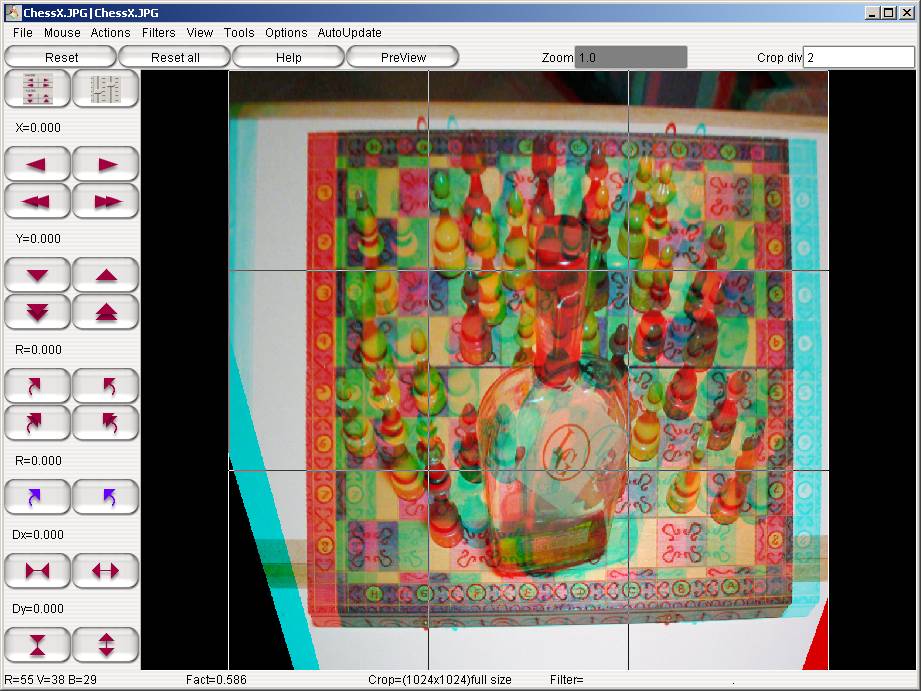
4) End
4) Fin
Adjust the stereo window on the background (X=-0.040), crop and save. Here is my result. Print it and put it on a table to view it with a 45° angle.Ajustar la ventana estéreo a nivel del fondo (X=-0,040), recortar y guardar. Aquí viene mi resultado. Imprimirlo y ponerlo en una mesa para mirarlo con un angulo de 45°.